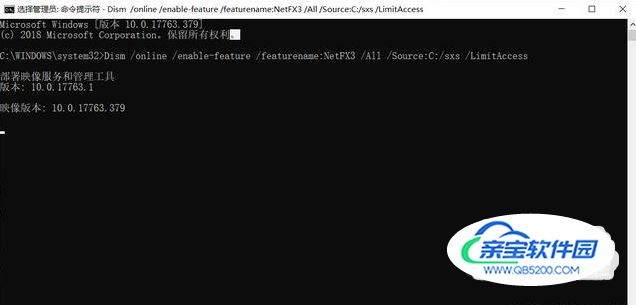在Windows10中,当我们安装某些软件的时候会提示“你的电脑上的应用需要使用以下Windows功能:.NET Framework 3.5(包括.NET 2.0和3.0)”。但在线安装又遇到0x800f081f错误。如图:


我们可以通过下载Win10 ISO文件即可本地安装.NET Framework 3.5。下载window10下载工具,打开后会准备工作等一会后接受协议后选择为另一台电脑创建安装介质。

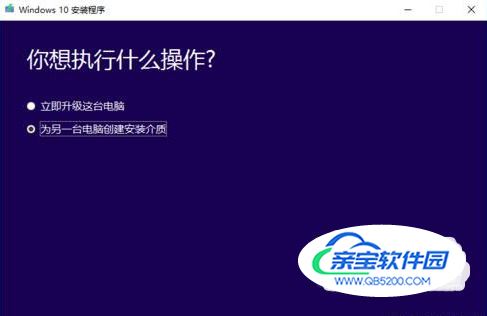
然后会让你选择要下载的版本,把勾打上,下一步就可以了,然后会让你选择安装目录,可以选择D盘。下载完毕后,对下载完成的镜像进行加载(装载方式可以看图片)。

当出现下列图标后就可以了。

接住我们按win键+X或点击在Win10开始菜单按钮上点击鼠标右键,选择其中的“命令提示符(管理员)”,打开命令提示符;
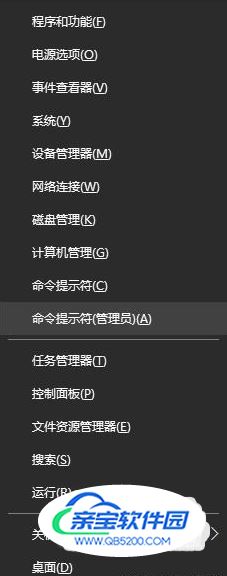
在“管理员:命令提示符”窗口中输入以下命令:dism.exe /online /enable-feature /featurename:netfx3 /Source:F:sourcessxs注:其中的盘符F要改成你实际的虚拟光驱盘符回车,等待部署完毕,进度100%,提示“操作成功完成”。
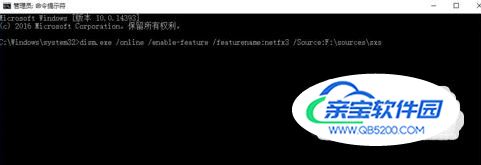
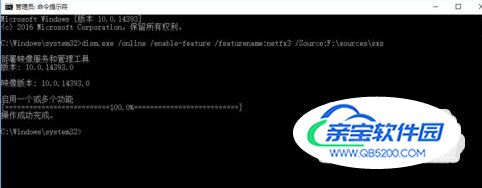
这样即完成了Win10安装.NET Framework 3.5。验证:你可以打开控制面板,进入“程序”,点击“程序和功能”下的“启用或关闭Windows功能”。如图:
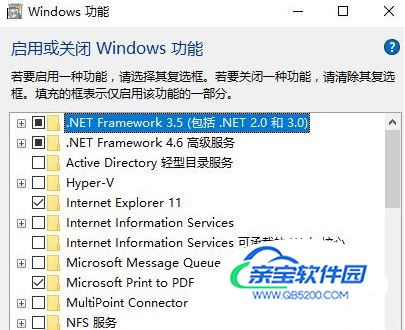
下载好windows10镜像,最好是原版的ISO格式。(如果是别的格式,只要能拿出镜像里的,Source文件夹下的SXS文件夹就可以)

尽量下载和您的电脑win10版本一致的win10镜像,如果您的电脑一直开启更新,那么下载最新的Windows10镜像就可以。
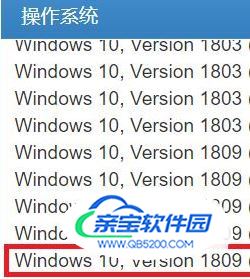
下载完成后,打开WIN10镜像ISO文件,找到source/SXS,把SXS文件夹复制到C盘根目录(SXS文件夹现在不是很大,100M以内,也许随着WIN10的更新会变大)。
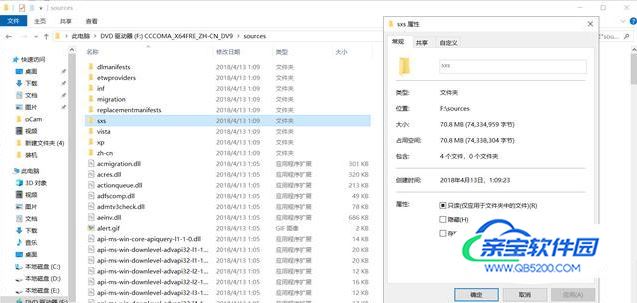
Win+Q调出搜索栏,输入CMD,右键以管理员身份运行。

输入以下代码:Dism /online /enable-feature /featurename:NetFX3 /All /Source:C:/sxs /LimitAccess等待一会就可以成功安上NetFramework3.5